
Wie gehst du vor, wenn die Tastatur nicht funktioniert?
Tastatur in 3 Schritten zum Laufen bringen

Bringe deine Tastatur wieder zum Laufen, indem du die unteren 3 Schritte ausführst.
- Schritt 1. Ersetze die Batterien.
- Schritt 2. Schließe die Tastatur an einen anderen Anschluss an.
- Schritt 3. Treiber aktualisieren.
Schritt 1: Tausche die Batterien aus

Wenn du eine kabellose Tastatur hast, überprüfe zuerst die Batterien. Möglicherweise sind die Batterien nicht richtig in die Tastatur eingesetzt oder sie sind leer. Tausche in diesem Fall die Batterien aus und schau, ob die Tastatur wieder funktioniert.
Schritt 2: Versuche es mit einem anderen USB-Anschluss

Wenn das Wechseln der Batterien nicht funktioniert, schließe die Tastatur an einen anderen USB-Anschluss an. Nachdem du den Anschluss gewechselt hast, überprüfe, ob die Tastatur wieder so funktioniert, wie sie sollte.
Klammer 3: Aktualisiere die Treiber.
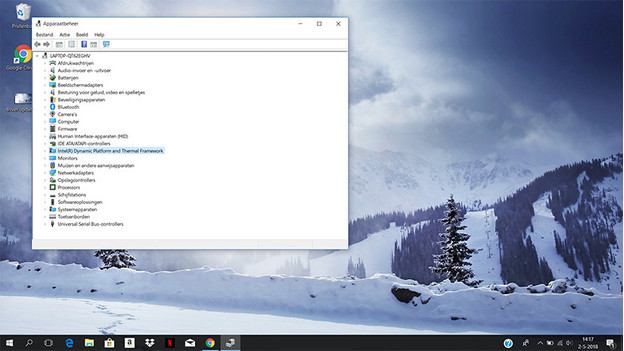
Wenn die ersten beiden Schritte nicht geholfen haben, empfehlen wir, dass du deine Treiber aktualisierst. Du kannst dies tun, indem du zum Gerätemanager gehst und die Tastatur auswählst. Klicke dann doppelt auf die Tastatur und navigiere zu Treiber aktualisieren. Nachdem du den neuen Treiber heruntergeladen und installiert hast, starte deinen Laptop oder PC neu. Deine Tastatur sollte jetzt wieder richtig funktionieren.



